Trong bối cảnh Home Lab ngày càng trở nên phổ biến, việc sở hữu một hệ thống mạng ổn định và mạnh mẽ là điều then chốt. Đã có thời gian tôi phụ thuộc vào các thiết lập ảo hóa để vận hành Home Lab, nhưng chúng thường gặp phải vấn đề về gán địa chỉ card mạng ảo, gây ra nhiều phiền toái hơn là lợi ích. Đây chính là động lực thúc đẩy tôi tìm kiếm một giải pháp phần cứng chuyên dụng, đáng tin cậy hơn, nhằm đảm bảo sự ổn định cho các dự án và thử nghiệm của mình. Tuy nhiên, việc sử dụng các máy chủ doanh nghiệp cũ không phải là lựa chọn tối ưu do tiếng ồn lớn và hóa đơn tiền điện tăng cao. Thay vào đó, một chiếc mini PC nhỏ gọn nhưng đầy đủ sức mạnh đã trở thành giải pháp lý tưởng, tương tự như nhiều người đam mê Home Lab khác đã thực hiện. Đặc biệt, tôi sẽ kết hợp mini PC này với Proxmox và cài đặt OPNsense, cùng với một số dịch vụ quan trọng khác, để tạo nên một bộ router/firewall và trung tâm Home Lab hoàn chỉnh.
Vì sao Mini PC là lựa chọn hoàn hảo cho Home Lab và Router OPNsense?
Mini PC mang đến sự cân bằng tuyệt vời giữa hiệu năng, kích thước và khả năng tiết kiệm điện, biến chúng thành ứng cử viên sáng giá cho vai trò trung tâm điều khiển Home Lab và hệ thống mạng gia đình.
Sức mạnh ấn tượng và đa dạng cổng mạng
Khác với những nỗ lực thất bại khi cố gắng chạy OPNsense trên một chiếc ThinkPad cũ vì hạn chế về card mạng không dây và cổng Ethernet, mini PC đã giải quyết triệt để vấn đề này. Các mẫu mini PC hiện đại thường được trang bị nhiều cổng Ethernet 2.5GbE tốc độ cao dựa trên chip Intel, cung cấp đủ băng thông và sự ổn định cần thiết cho một hệ thống router/firewall.
Tôi đã lựa chọn Beelink ME mini, một chiếc mini PC nhỏ gọn nhưng cực kỳ mạnh mẽ, để khởi đầu kỷ nguyên thử nghiệm mới. Thiết bị này được trang bị CPU Intel N150, 12GB RAM, và 64GB eMMC – cấu hình hoàn hảo cho việc cài đặt Proxmox. Điểm nổi bật nhất của Beelink ME mini chính là sáu khe cắm M.2, mang lại khả năng mở rộng lưu trữ vượt trội. Mặc dù năm trong số đó hoạt động ở chuẩn PCIe 3.0 x1 và khe còn lại ở x2, tốc độ này vẫn quá đủ để khai thác tối đa băng thông của các cổng 2.5GbE và lưu trữ các máy ảo một cách hiệu quả. Tôi vẫn duy trì một NAS lớn hơn với iSCSI để lưu trữ dữ liệu quan trọng, nhưng chiếc mini PC này sẽ là nền tảng cho mọi thí nghiệm của tôi.
 Mini PC Beelink ME mini với 6 khe M.2, các màu trắng, xám, xanh
Mini PC Beelink ME mini với 6 khe M.2, các màu trắng, xám, xanh
Khả năng mở rộng và xây dựng cụm HA Proxmox dễ dàng
Một lợi ích khác của việc sử dụng phần cứng hiện đại là khả năng mở rộng Home Lab dễ dàng bằng cách bổ sung thêm các mini PC giống hệt. Mục tiêu cuối cùng của tôi là xây dựng một cụm Proxmox High Availability (HA) với ít nhất ba, hoặc thậm chí bốn thiết bị Beelink ME mini tương tự, tất cả đều có cùng dung lượng lưu trữ và chia sẻ một nhóm lưu trữ chung trên một thiết bị khác. Cụm này sẽ chịu trách nhiệm chạy các máy ảo cho OPNsense, Technitium hoặc Pi-hole để chặn DNS, và các dịch vụ khác đòi hỏi thời gian hoạt động cao.
Việc này hoàn toàn có thể thực hiện được với các phần cứng khác, nhưng đòi hỏi phải tìm kiếm ba máy chủ doanh nghiệp cũ có cấu hình giống hệt, mua thêm tủ rack cồng kềnh và chuẩn bị nhiều lý do để giải thích cho người thân. Trong khi đó, xây dựng một cụm từ các mini PC cỡ lòng bàn tay đơn giản hơn rất nhiều, tiết kiệm không gian và giảm thiểu tiếng ồn đáng kể.
Thiết lập Router OPNsense trên Mini PC (với một chút “biến tấu”)
Việc biến mini PC thành một router OPNsense tùy chỉnh không chỉ đơn thuần là cài đặt hệ điều hành. Tôi đã chọn một phương pháp tiếp cận linh hoạt hơn để tối ưu hóa việc sử dụng phần cứng.
Tận dụng Proxmox để tối ưu phần cứng
Ban đầu, tôi đã cân nhắc việc cài đặt OPNsense trực tiếp lên mini PC. Tuy nhiên, tôi quyết định sử dụng Proxmox để ảo hóa OPNsense. Lý do rất đơn giản: chiếc máy này có tới sáu khe cắm M.2 NVMe, và sẽ là một sự lãng phí lớn nếu chỉ dùng chúng cho một tường lửa. Với Proxmox, 64GB eMMC sẽ là nơi lý tưởng để chạy Hypervisor cấp 1, còn các cổng và khe M.2 dồi dào sẽ được tận dụng tối đa cho các máy ảo, nhóm lưu trữ ZFS cho mục đích NAS, hoặc chạy các dịch vụ như Home Assistant, Pi-hole, Unbound và nhiều ứng dụng khác.
Hướng dẫn cài đặt Proxmox lên eMMC (Khắc phục lỗi)
Có một điểm cần lưu ý khi cài đặt Proxmox trên Beelink ME mini, và may mắn thay, Wendell từ Level1Techs đã cung cấp giải pháp khắc phục. Theo mặc định, Proxmox không hỗ trợ cài đặt trực tiếp lên eMMC, điều này khá đáng tiếc vì phân vùng 64GB eMMC của mini PC này rất phù hợp để chứa Hypervisor.
Để khắc phục lỗi này, khi trình cài đặt Proxmox khởi động:
- Nhấn tổ hợp phím CTRL+ALT+F1 để truy cập terminal.
- Nhấn CTRL+C để dừng trình cài đặt.
- Sử dụng
vihoặcnanođể chỉnh sửa file sau:/usr/share/perl5/Proxmox/Sys/Block.pm - Tìm đến phần
"sub get_partition_dev"và thêm hai dòng sau vào cuối:} elsif ($dev =~m|^/dev/mmcblkd+$|) { return "${dev}p$partnum"; - Lưu file và thoát trình chỉnh sửa.
- Quay lại terminal, sử dụng
gdiskđể tạo phân vùng ban đầu trên/dev/mmcblk0. Bước này giúp tránh một lỗi khác của Proxmox, có thể làm sập trình cài đặt nếu không có phân vùng nào tồn tại trên thiết bị lưu trữ. - Sau đó, kiểm tra xem
mmcblk0p1đã hiển thị chưa bằng lệnhlsblk. Cuối cùng, bạn có thể chạyproxmox-tui-installervà tiếp tục cài đặt Hypervisor. Các bước còn lại tương đối đơn giản, bao gồm chạy một vài script cộng đồng cho Proxmox và sau đó thêm OPNsense dưới dạng máy ảo.
Cài đặt OPNsense trên Proxmox một cách dễ dàng
Việc cài đặt máy ảo trên Proxmox bằng QEMU diễn ra cực kỳ nhanh chóng, và bộ xử lý N150 trong chiếc mini PC này hoàn toàn đủ sức đáp ứng. Thời gian để thêm các Linux Bridges cho hai card mạng còn lâu hơn cả thời gian hoàn tất cài đặt OPNsense. Chỉ trong chốc lát, tôi đã có màn hình đăng nhập, sẵn sàng để cài đặt các plugin và cấu hình sau cài đặt.
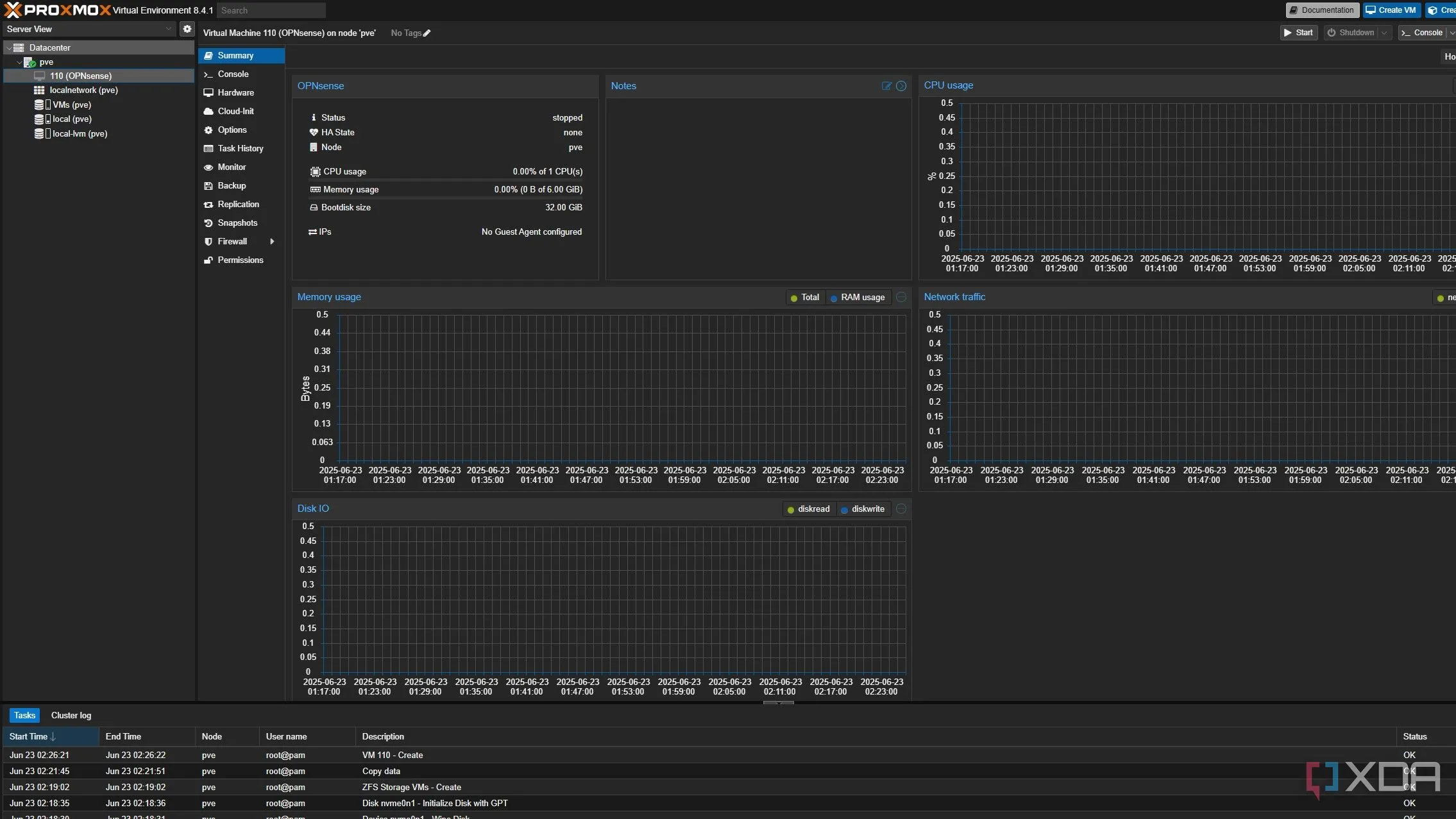 Giao diện đăng nhập OPNsense sau khi cài đặt thành công trên máy ảo Proxmox
Giao diện đăng nhập OPNsense sau khi cài đặt thành công trên máy ảo Proxmox
Xây dựng Router và Tường lửa Tùy chỉnh: Chưa bao giờ dễ đến thế!
Việc tự xây dựng một hệ thống tường lửa tùy chỉnh tại nhà chưa bao giờ dễ dàng hơn lúc này. Nghe có vẻ cường điệu, nhưng đó hoàn toàn là sự thật. Dù đã sử dụng, tinh chỉnh, tùy biến, cài đặt và “đau đầu” với máy tính trong nhiều thập kỷ, toàn bộ quá trình này đều diễn ra vô cùng suôn sẻ. Vấn đề duy nhất tôi gặp phải là khi cố gắng sử dụng phân vùng eMMC, bởi vì trình cài đặt của Proxmox vẫn chưa tích hợp hai dòng lệnh cần thiết để nhận diện eMMC là mục tiêu cài đặt. Nhờ có Wendell tại Level1Techs và nhiều thập kỷ kinh nghiệm Linux của anh ấy, một rào cản tiềm năng đã được giải quyết chỉ trong vài phút. Mặc dù tôi có thể cài đặt Proxmox trên ổ NVMe, nhưng tôi muốn dành toàn bộ dung lượng lưu trữ đó cho các máy ảo và dữ liệu, chứ không phải cho Hypervisor.
 Thiết lập Mini PC Beelink ME mini như một router và tường lửa OPNsense trong Home Lab
Thiết lập Mini PC Beelink ME mini như một router và tường lửa OPNsense trong Home Lab
Với sự kết hợp giữa mini PC mạnh mẽ, nền tảng ảo hóa Proxmox linh hoạt và tường lửa OPNsense đầy đủ tính năng, việc xây dựng một hệ thống mạng tùy chỉnh, hiệu quả và đáng tin cậy cho Home Lab hoặc mạng gia đình đã trở nên vô cùng đơn giản và khả thi. Giải pháp này không chỉ tối ưu về hiệu năng mà còn tiết kiệm không gian và năng lượng, mang lại trải nghiệm quản lý mạng chuyên nghiệp ngay tại nhà. Hãy thử trải nghiệm và chia sẻ những hệ thống router/firewall tùy chỉnh mà bạn đã xây dựng trong phần bình luận bên dưới nhé!
